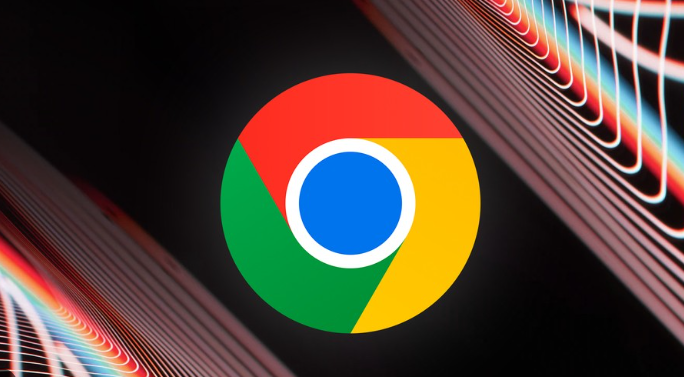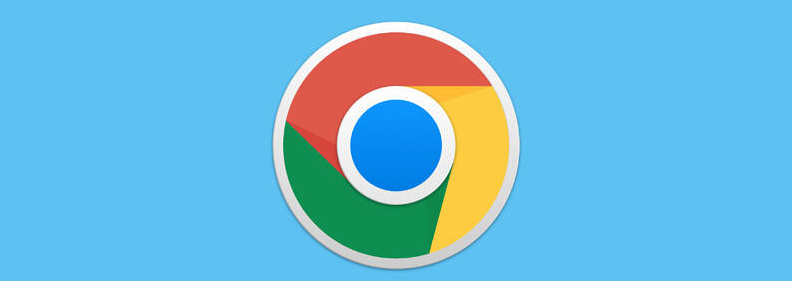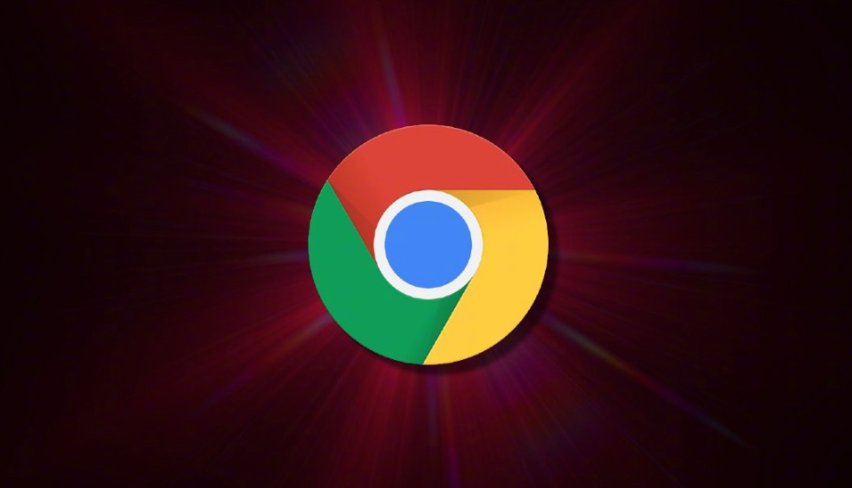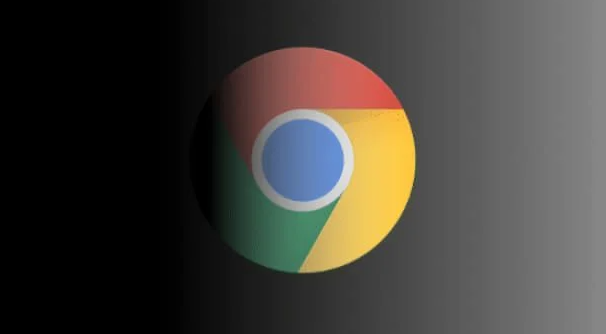详情介绍

进入系统的磁盘清理工具处理深层残留。Windows用户可在搜索栏输入“磁盘清理”打开程序,选择系统盘后重点勾选“临时文件”类别进行扫描删除。Mac用户则通过“关于本机”界面进入存储管理模块,按照推荐方案清理无用缓存。这些操作能进一步腾出物理内存供浏览器调用。
调出任务管理器监控资源占用情况。按下Ctrl+Shift+Esc组合键启动窗口,在进程标签页中识别非必要后台程序如自动更新服务或云同步客户端,右键选择结束任务予以关闭。特别注意终止那些持续消耗CPU和网络带宽的隐藏进程,确保下载任务获得充足系统资源支持。
优化下载存储路径提升读写速度。返回浏览器设置区域的高级选项,点击下载位置旁的更改按钮,将目标文件夹转移至空间充裕且响应快速的磁盘分区。避免选择临近满载的机械硬盘分区,优先选用固态驱动器上的目录作为新下载点。
管理扩展程序减少性能损耗。访问chrome://extensions/地址进入插件管理界面,暂时禁用近期安装的新功能模块。观察浏览器运行状态变化,若卡顿现象缓解则逐一排查冲突组件。对于长期不用的冗余扩展建议完全移除以降低后台负载。
更新驱动组件保障硬件兼容性。通过设备管理器检查显卡与网卡驱动版本,对过时项目执行更新操作。保持图形处理单元和网络适配器的最新固件状态,有助于提升浏览器渲染效率和数据传输稳定性。重启计算机使更改生效后再次测试下载流程。
当常规手段效果有限时尝试重置配置。在设置页面底部找到“重置并清理”选项,选择恢复默认设置同时保留书签等个人数据。该操作将消除异常的配置参数影响,重建干净的运行环境。完成后重新登录账户验证下载功能是否恢复正常。
通过上述步骤系统性调整,用户可有效解决Chrome浏览器下载安装时的卡顿问题。关键在于合理分配系统资源、优化存储结构并及时更新软硬件组件。日常使用时注意定期维护浏览器环境,避免安装过多低质量扩展程序影响整体性能。